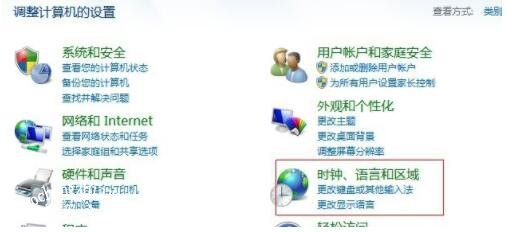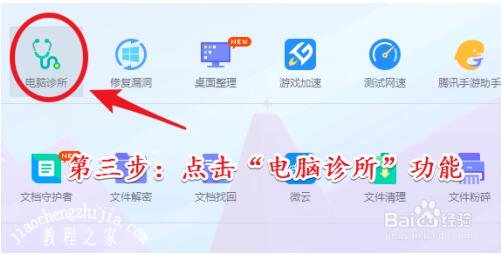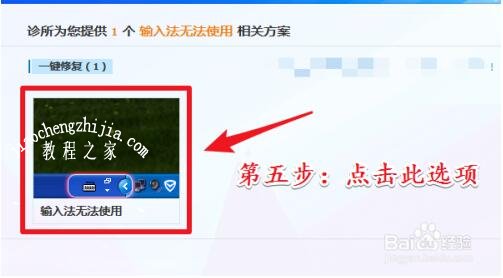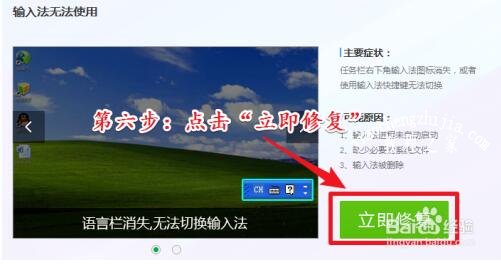很多win7系统的电脑用户最近在使用电脑的时候,发现输入法的选项不见了,怎么把输入法选项恢复回来?方法很简单,下面小编为大家带来win7输入法不见了的恢复方法,不知道怎么恢复的朋友可以参照下面的步骤教程学习下。
win7输入法不见了怎么恢复
方法一:
电脑开机之后进入win7系统桌面,在桌面下方的任务栏任意位置鼠标右键点击,在出现的菜单中选择工具栏,然后继续选择语言栏。
方法二:
1.电脑开机之后打开控制面板,然后在控制面板中点击时钟、语言和区域。
2.打开的“区域和语言”页面中选择“键盘和语言”选项卡,然后点击“更改键盘”,切换到“语言栏”选项卡,选择“停靠于任务栏”点击确定就可以了。
3.确定之后我们关闭页面,我们就可以看到桌面右下角的输入法了。
相关知识阅读:win7怎么解决输入法不能打中文
1.用户首先打开电脑上的“电脑管家”程序。
2.打开程序以后点击程序界面右下角的“工具箱”功能选项。
3.进入“工具箱”功能界面以后。点击界面功能列表中的“电脑诊所”功能选项。
4.进入“电脑诊所”功能界面以后。在界面上的搜索栏中输入且搜索“输入法无法使用”。
5.完成输入和搜索以后。在下方的搜索结果中找到并且点击“输入法无法使用”的修复方案。
6.进入“输入法无法使用”修复方案以后。点击方案界面上的“立即修复”即可。
以上便是‘win7输入法不见了怎么恢复 win7怎么解决输入法不能打中文’的全部内容了,希望可以为大家带来帮助,如果你还想了解更多关于win7系统的使用技巧,可以进入教程之家网了解一下。